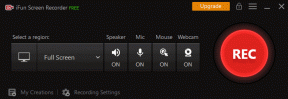Codici di errore Multiversus, problemi e relative soluzioni
Miscellanea / / July 29, 2022
MultiVersus ha guadagnato molta popolarità dopo il rilascio della versione beta. La beta aperta del gioco è disponibile e gli utenti possono scaricarla. Gli sviluppatori hanno avviato un beta test aperto per risolvere eventuali problemi o errori che si verificano nel gioco mentre gli utenti ci stanno giocando. Inoltre, gli utenti devono affrontare molti errori durante il gioco. Anche lo sviluppatore del gioco sta cercando di risolvere questi problemi. Hanno anche risolto molti problemi mentre alcune correzioni sono ancora in corso. Poiché il gioco non viene lanciato ufficialmente, gli sviluppatori hanno molto tempo per correggere tutti gli errori e renderlo pronto per il lancio.
Molti utenti hanno scaricato la versione beta del gioco e potrebbero riscontrare problemi con alcuni errori. Quindi, siamo qui con l'articolo in cui ti parleremo dei codici di errore comuni e dei problemi che sono stati affrontati dai giocatori. Insieme ad esso, cercheremo anche di fornire una soluzione in modo che tu possa correggere gli errori o i problemi che stai affrontando.

Contenuto della pagina
-
Problemi che gli utenti devono affrontare in MultiVersus
- Riscatta codice non funzionante
- Come sistemarlo
- Errore di sincronizzazione dell'account
- Come sistemarlo
- Errore di recupero del prodotto
- Come sistemarlo
- Problema di connessione persa
- Come sistemarlo
- Errore 30005
- Errore modalità offline
- Come sistemarlo
- Errore irreversibile UE4
- Come sistemarlo
- Conclusione
Problemi che gli utenti devono affrontare in MultiVersus
Siamo qui con i codici di errore che la maggior parte degli utenti deve affrontare. Cercheremo di coprire tutti i codici di errore che stanno arrivando nel gioco. Insieme ad esso, ti guideremo anche in modo che tu possa risolverli.
Riscatta codice non funzionante
Molti utenti hanno segnalato che il codice di riscatto non funziona nel gioco MultiVersus. Gli utenti ottengono il codice di riscatto se collegano il loro MultiVersus a Twitch. Quindi, gli utenti ottengono il codice di riscatto nel Twitch Drop. E gli utenti hanno segnalato che dopo aver ottenuto il codice, non sono in grado di riscattarlo nel MultiVersus. E questo è un problema che viene affrontato dagli utenti. Potrebbe accadere a causa dei problemi dell'app poiché sappiamo già che il test della versione beta del gioco è in corso, quindi questi tipi di problemi sono normali. Tuttavia, puoi facilmente risolverlo seguendo i passaggi indicati di seguito.
Come sistemarlo
Puoi facilmente riscattare questo codice utilizzando Steam. Quindi, segui i passaggi indicati di seguito per risolvere questo problema.
Annunci
- Apri Steam.
- Tocca Giochi.
- Seleziona "Attiva un prodotto su Steam".
- Ora verrà visualizzata una finestra popup, fai clic su Avanti.
- Digitare il codice MultiVersus nella casella Codice prodotto.
- Ora incolla il codice e seleziona Avanti.
- Quindi, dopo la verifica, il prodotto verrà attivato e vedrai il messaggio "Attivazione riuscita".
Errore di sincronizzazione dell'account
Gli utenti devono affrontare problemi di sincronizzazione dell'account nel gioco MultiVersus. Questo problema si verifica a causa del problema del server del gioco. E gli sviluppatori hanno risolto il problema dopo aver rilasciato gli aggiornamenti in-game. Lo hanno anche annunciato sul loro handle di Twitter.
Come sistemarlo
- Apri lo store da cui hai scaricato il gioco.
- Ora vai dove viene mostrato il software installato.
- Verifica la presenza di aggiornamenti e fai clic su Aggiornamenti.
- Apri di nuovo il gioco e controlla se l'account si sta sincronizzando o meno.
Alcuni utenti di Steam hanno riferito che anche dopo aver aggiornato il gioco, stanno ancora affrontando il problema. Quindi, fallo per risolvere questo problema.
- Apri Steam.
- Vai alla Libreria.
- Fai clic con il pulsante destro del mouse sul gioco.
- Seleziona Proprietà.
- Ora vai su File locali.
- Fare clic su Verifica integrità dei file di gioco.
Errore di recupero del prodotto
Quando accedi al gioco, ottieni la funzione per gli acquisti in-game. Quindi, utilizzando questa funzione, sarai in grado di sbloccare personaggi o acquistare pacchetti. Quindi, quando gli utenti stanno cercando di farlo, il prodotto ha continuato a caricarsi. Succede a causa di problemi con il server. Quindi, gli sviluppatori stanno cercando di risolvere questo problema. Tuttavia, alcuni utenti hanno risolto questo problema provando metodi diversi.
Come sistemarlo
Riavvia il gioco
Annunci
La prima cosa che puoi fare per risolvere il problema è riavviare l'app chiudendola correttamente e riavviandola. Ha aiutato molti utenti ad affrontare il problema. Tuttavia, se non funziona, esegui l'altro metodo elencato.
Aggiorna il gioco
Molti utenti hanno aggiornato il gioco per risolvere questo problema. Puoi anche aggiornare il gioco dal negozio in cui lo hai scaricato per risolvere il problema.
Annunci
- Apri lo store da cui hai scaricato il gioco.
- Ora vai dove viene mostrato il software installato.
- Verifica la presenza di aggiornamenti e fai clic su Aggiornamenti.
Ora, dopo aver fatto questo, controlla se il problema è stato risolto o meno. Se non viene risolto, devi attendere ulteriori aggiornamenti o annunci poiché anche gli sviluppatori stanno lavorando per risolvere questo problema.
Problema di connessione persa
Il problema di perdita di connessione si verifica con molti utenti. Sta accadendo a causa di un problema del server o di problemi con l'app. Sappiamo già che il gioco è in fase di test, quindi è probabile che questi problemi vengano affrontati dagli utenti. Ecco alcuni dei motivi del problema.
- L'app è in fase di test ed è stata rilasciata con bug, quindi questo problema potrebbe essere causato da conflitti con alcuni file dell'app.
- Il problema potrebbe verificarsi anche se stai giocando con una connessione Internet stabile. È perché il problema riguarda i file dell'app. Pertanto, i file potrebbero creare problemi nell'invio e nella ricezione delle connessioni.
- Questo problema potrebbe anche essere dovuto al problema di gestione del server. Poiché i giocatori stanno giocando e ciò può creare problemi al server a causa dell'utilizzo. Quindi, anche la gestione del server può essere una ragione del problema.
Come sistemarlo
Ci sono molti passaggi attraverso i quali puoi affrontare questo problema. Tuttavia, ne elencheremo alcuni in modo da poter risolvere questo problema.
Aggiorna il gioco
Il primo passaggio che dovresti fare è aggiornare il gioco dal negozio per risolvere questo problema. Puoi farlo facilmente andando sulla piattaforma da cui hai scaricato il gioco.
Annuncio
Controlla lo stato del server
L'altra cosa che puoi provare è controllare lo stato del server del gioco. Il controllo dello stato del server aiuterà a sapere se tutti i server sono attivi o meno e se si tratta di un problema con l'app o con il server.
Errore 30005
Gli utenti devono affrontare questo errore più volte nel gioco. Si sta verificando a causa dello strumento anti-cheat del gioco. Potrebbe esserci la possibilità che alcuni dei file dei giochi siano stati danneggiati a causa del quale lo strumento anti-cheat mostra questo messaggio di errore. Puoi facilmente risolverlo seguendo i passaggi indicati di seguito.
- Apri Steam.
- Vai alla Libreria.
- Fai clic con il pulsante destro del mouse sul gioco.
- Seleziona Proprietà.
- Ora vai su File locali.
- Fare clic su Verifica integrità dei file di gioco.
Errore modalità offline
La modalità offline è una funzionalità presente nel gioco per non consentire ai giocatori di giocare in modalità online. Si verificherà quando l'utente avrà selezionato un'età inferiore a 18 anni. E, per questo, avrai accesso solo alla modalità offline del gioco. Tuttavia, puoi facilmente risolvere questo problema.
Come sistemarlo
- Prima di tutto, chiudi il gioco.
- Ora, vai al "\Utenti\%USERNAME%\AppData\Local\MultiVersus\Saved\SaveGames\cartella ” sul tuo PC.
- Elimina questo file: “firstlaunch_save.sav“.
- Ora, ricomincia il gioco.
- Seleziona la tua età “Oltre 22” per accedere alla modalità online.
Errore irreversibile UE4
L'errore fatale si verifica quando l'ultima sessione di gioco è stata interrotta in modo improprio. Quindi, quando inizierai di nuovo il gioco e proverai a giocare la partita, è probabile che tu debba affrontare questo problema.
Come sistemarlo
Ci sono un paio di modi attraverso i quali puoi risolvere questo problema. Dai un'occhiata qui sotto.
Cancella cache di sistema
La prima cosa che puoi fare è svuotare la cache di sistema sul tuo PC. Puoi farlo seguendo i metodi indicati di seguito.
- Premi il tasto Windows + R.
- Digitare "%temp%".
- Premere Invio.
- Ora, premi CTRL + A per selezionare tutti i file.
- Successivamente, fai clic sul pulsante Elimina.
Reinstalla il gioco
L'altra cosa che puoi fare è reinstallare il gioco disinstallandolo. Ciò aiuterà a eliminare i file dal PC, quindi anche i dati di gioco salvati verranno eliminati. Quindi, quando installi di nuovo il gioco, non dovrai affrontare questo problema.
Aggiorna il gioco
Mentre lo sviluppo procede, gli sviluppatori stanno anche lavorando per risolvere i problemi. Quindi, lo risolveranno anche, quindi devi aspettare un aggiornamento. Pertanto, controlla gli aggiornamenti sulla tua piattaforma per risolvere questo problema.
Conclusione
In questo articolo, abbiamo cercato di elencare i codici di errore che vengono affrontati dagli utenti. Lo aggiorneremo regolarmente poiché è probabile che gli utenti debbano affrontare più errori durante il test del gioco. Quindi, questo era tutto per questo articolo. Abbiamo anche menzionato la soluzione che puoi provare se stai riscontrando alcuni problemi. Inoltre, se hai affrontato qualche altro problema che non abbiamo menzionato, scrivi nella sezione commenti qui sotto.